Cosa fai quando hai creato un nuovo software per Windows — qualsiasi cosa, da un semplice strumento diagnostico a un complesso videogioco per PC — e vuoi condividerlo con il mondo? Beh, puoi comprimere i file in un singolo file ZIP e distribuirlo.
Oppure puoi essere fantasioso e creare un EXE installatore.
In questo post copriremo tre diversi metodi: un pacchetto autoestraente, un semplice installatore che usa IExpress integrato, e un installatore avanzato che usa Inno Setup personalizzabile.
Metodo rapido: Usare 7-Zip
Probabilmente usi già 7-Zip per estrarre tutti i tipi di file di archivio, e probabilmente sai già che 7-Zip può creare file di archivio, ma sapevi che puoi anche usarlo per creare un file EXE che agisce come un installatore?
Si chiama archivio SFX (“autoestraente”) e funziona comprimendo tutti i tuoi file finali insieme, poi incorporando uno speciale file EXE all’interno dell’archivio che sa come estrarre tutto. In altre parole, il destinatario può estrarre l’archivio SFX (che appare come un file EXE), anche se non ha il software giusto, cosa che può succedere con formati come 7Z, RAR, TAR e ZIP.
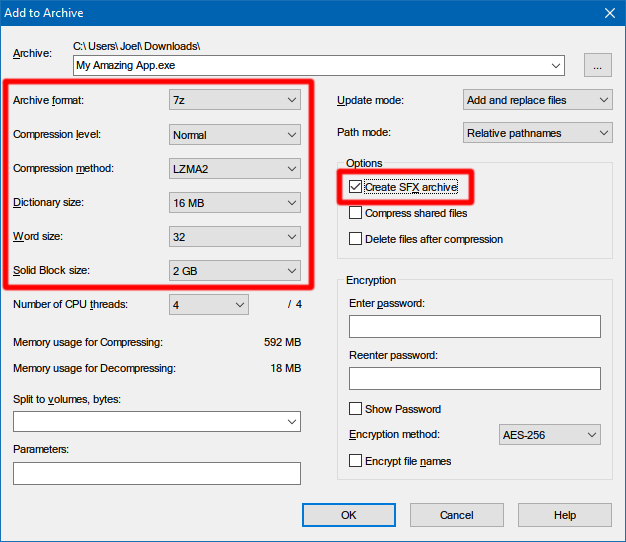
Come creare il proprio archivio SFX con 7-Zip:
- Prepara tutti i tuoi file e le tue directory in una singola directory principale e dai alla directory il nome che desideri.
- Fai clic destro sulla directory e seleziona 7-Zip > Aggiungi all’archivio…
- Sotto Opzioni, abilitare Crea archivio SFX e selezionare le seguenti impostazioni…> Formato archivio: 7z> Livello di compressione: Normale> Metodo di compressione: LZMA2> Dimensione dizionario: 16 MB> Dimensione parola: 32> Dimensione blocco solido: 2 GB
- Clicca OK. Fatto!
Nota che gli archivi SFX non sono veri file di installazione. Non mettono i file estratti in una directory di destinazione designata. Non modificano il registro di Windows. Non creano log di installazione e non appaiono come “software installato” nell’applicazione Uninstall. Sono letteralmente file di archivio travestiti da file EXE.
Scarica — 7-Zip (Gratis)
Metodo facile: Usare IExpress
IExpress è un’utilità che viene fornita con le versioni di Windows a partire da Windows XP e oltre. L’utilità è dotata di un’interfaccia grafica frontale (chiamata IExpress Wizard), ma puoi anche creare file di installazione usando file SED (Self Extraction Directive) scritti a mano. Noi raccomandiamo il Wizard.
Come 7-Zip sopra, questo metodo crea un archivio autoestraente ma con due differenze importanti: uno, l’utente finale procederà attraverso un Wizard di installazione a più pagine, e due, l’utente finale può specificare la directory di destinazione in cui lo strumento estrarrà i file.
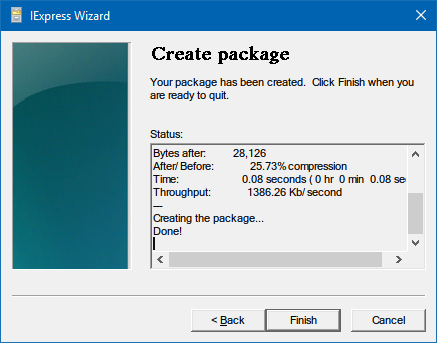
Come creare il proprio EXE di installazione usando IExpress:
- Apri il prompt di Run (tasto Windows + R) e digita iexpress.exe per lanciare la procedura guidata di IExpress.
- Seleziona Create new Self Extraction Directive file e clicca su Next.
- Seleziona Estrai solo i file e clicca su Avanti.
- Per il titolo del pacchetto, il nome della tua app è una scelta sicura.
- Per la richiesta di conferma, scegliete No prompt o Prompt user with. Non importa in entrambi i casi. Per il bene dell’utente finale, includerne uno è sempre una scelta sicura.
- Per il contratto di licenza, visualizzate una licenza se volete che l’utente finale accetti un qualche tipo di contratto di licenza con l’utente finale (EULA). Altrimenti, va bene selezionare Do not display a license.
- Aggiungi tutti i file che vuoi vedere installati facendo clic su Aggiungi, navigando fino a dove si trovano i file e selezionandoli tutti.
- Continua la procedura guidata di IExpress e seleziona le opzioni che preferisci per i messaggi Show Window e Finished Message.
- Per il nome del pacchetto, fai clic su Sfoglia, naviga fino a dove vuoi che venga creato l’EXE di installazione e dagli un nome. Questo è il file EXE che distribuirete agli utenti finali. Fai clic su Next.
- Infine, seleziona Save Self Extraction Directive (SED) file se vuoi creare un programma di installazione modificato in seguito, come quando hai patchato il software e hai bisogno di un programma di installazione aggiornato. Se selezionate Don’t save, allora dovrete eseguire l’intero processo da zero.
- Nella pagina Create Package, cliccate su Next. Aspetta. Fatto!
Nota che IExpress ha alcune stranezze e problemi. Non permette l’inclusione di directory vuote. Se la vostra installazione ha delle sottodirectory, le sottodirectory non saranno incluse. Se avete più file con lo stesso nome, anche all’interno di directory separate, la creazione dell’installatore fallirà.
A causa di queste stranezze, raccomandiamo invece di usare il metodo seguente.
Metodo raccomandato: Utilizzo di Inno Setup
Inno Setup è un’utilità open source che è in sviluppo attivo dal 1997. È stato creato in parte in risposta all’InstallShield Express, che all’epoca non era all’altezza. Da allora, è diventato il creatore di installatori di scelta per coloro che non si preoccupano di esplorare le opzioni proprietarie.
La sua più grande attrattiva è la sua flessibilità. Inno Setup usa file di script con estensione ISS (“Inno Setup Script”) per personalizzare vari aspetti dell’installatore: quali file sono incorporati, dove avviene l’installazione, se creare collegamenti, ecc. I file ISS usano una formattazione simile ai file INI e possono essere generati usando l’Inno Setup Wizard.
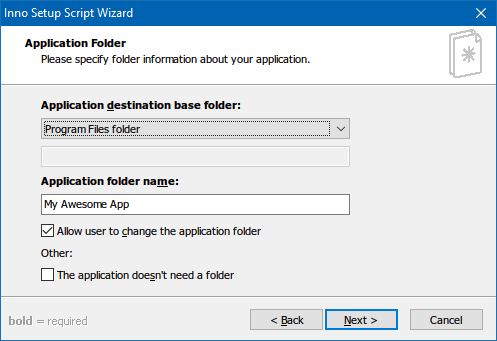
Come creare il proprio programma di installazione usando Inno Setup:
- Lancia l’applicazione Inno Setup Compiler.
- Nel prompt di benvenuto, selezionate Create un nuovo file di script usando la procedura guidata per gli script.
- Inserite il nome dell’applicazione e la versione dell’applicazione. Facoltativamente, puoi anche includere i dettagli di Application Publisher e Application Website. Fai clic su Next.
- Seleziona la cartella di base di destinazione, che per default è Program Files. Inserisci il nome di una cartella dell’applicazione, che è il nome della directory principale dove andranno i tuoi file di installazione. Fai clic su Next.
- Per Application main executable file, sfoglia e seleziona il file EXE principale che lancerà la tua applicazione. Se non stai installando un’applicazione, abilita The application doesn’t have a main executable file. Quindi aggiungi file e cartelle alla tua installazione con i pulsanti Add files… e Add folders…. Fai clic su Avanti.
- Nella pagina Application Shortcuts, lascia i valori predefiniti o cambiali in base alle tue preferenze. Sono tutti autoesplicativi. Fai clic su Avanti.
- Nella pagina Documentazione dell’applicazione, puoi indicare fino a tre file TXT che verranno visualizzati durante il processo di installazione dell’utente finale. Tipicamente questi saranno LICENSE.TXT, INSTALL.TXT e README.TXT, ma possono essere qualsiasi cosa tu voglia. Fai clic su Next.
- Nella pagina Setup Languages, mantieni l’inglese ma sentiti libero di aggiungere tutte le altre lingue che desideri. Fai clic su Next.
- Nella pagina Impostazioni compilatore, puoi personalizzare il file EXE dell’installatore:> Cartella di output del compilatore personalizzata è dove verrà collocato il file EXE dell’installatore risultante.> Nome del file di base dell’output del compilatore è come verrà chiamato il file EXE. L’impostazione predefinita è setup.exe.> File icona di installazione personalizzata è l’icona che verrà utilizzata per il file EXE di installazione. Deve essere un file ICO, che puoi scaricare o convertire da PNG.
- La password di installazione proteggerà gli utenti non autorizzati dall’uso del tuo installatore. Lasciatelo vuoto per disabilitare questa funzione.
- Fai clic su Fine. Quando viene richiesto di compilare il nuovo script, fai clic su Sì. Quando viene richiesto di salvare lo script, seleziona No se questo è un file di installazione una tantum o seleziona Yes se hai intenzione di modificarlo o aggiornarlo in seguito. Fatto!
Download — Inno Setup (Free)
Quale metodo è giusto per te?
Se il tuo software è estremamente semplice o se hai intenzione di distribuirlo solo a un numero limitato di persone, scegli il metodo 7-Zip. È facile, veloce e non richiede quasi nessuna competenza tecnica.
Se il tuo software è piuttosto semplice e vuoi presentare una vera e propria procedura guidata di installazione per i tuoi utenti finali, vai con il metodo IExpress.
Se il vostro software è complesso e avete molta esperienza tecnica, scegliete il metodo Inno Setup. È il più flessibile, il più potente e non soffre dei problemi che affliggono IExpress.
Quale metodo userete? Ci sono altri metodi che ci siamo persi? Fatecelo sapere nei commenti qui sotto!
Image Credit: sdecoret, DaGa5 via .com
Joel Lee è l’Editor in Chief di MakeUseOf dal 2018. Ha una laurea in informatica e oltre nove anni di esperienza professionale nella scrittura e nell’editing.
Altro da Joel Lee